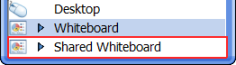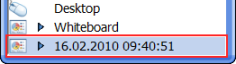Com a usuari de la conferència (vàlid per a tots els usuaris)
Els punts següents són vàlids per a tots els usuaris de la característica Conferències:
Tots els usuaris: visualitzar l'estat de la connexió
L'estat de la connexió de la conferència es mostra a la part superior dreta de l'àrea de la pissarra.
L'indicador d'estat també mostra el nom o l'adreça IP del servidor que allotja la sessió.
Desconnectat
Si no esteu connectats (o no organitzeu) una sessió de conferència, l'estat de desconnexió és en vermell:

Connectat en mode síncron
Si esteu connectats correctament (o organitzeu) una sessió de conferència, l'indicador d'estat és de color verd:

Això indica que esteu visualitzant la posició actual de la presentació.
Connectat en mode asíncron
Si esteu connectats correctament (o organitzeu) una sessió de conferència, en alguns casos veureu un indicador d'estat de color ambre:

Si heu iniciat sessió com a usuari ordinari de l'audiència, això indica que no esteu visualitzant la posició actual a la presentació.
Per sincronitzar-vos amb les darreres dades de la conferència, feu clic al botó Sínc/asínc de la consola:

Si en algun moment navegueu més enllà de la presentació (per exemple, quan treballeu amb el vostre propi tema de pissarra local), l'indicador d'estat passarà a ser automàticament de color taronja. Per unir-vos una altra vegada a la presentació i sincronitzar-vos amb la posició actual, feu clic al botó Sínc/asínc quan aparegui de color verd (el botó Sínc/asínc canviarà de color i d'estat).
Tots els usuaris: tema de pissarra compartida
Quan estigueu connectat, el tema de pissarra compartida es mostrarà a la llista de temes:
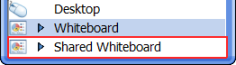
Tots els usuaris: desconnectar-se d'una sessió de pissarra compartida
Per desconnectar-vos d'una sessió de pissarra compartida, feu clic al botó Desconnecta:

Si sou l'organitzador, d'aquesta manera finalitzarà tota la sessió de conferència.
Nota: encara que l'estat de la connexió sigui de color vermell, heu de fer clic en aquest botó per finalitzar la conferència; per tancar una sessió, cal utilitzar sempre aquest botó.
Tots els usuaris: desar una sessió de pissarra compartida per utilitzar-la en un futur
Després de desconnectar-vos d'una sessió de pissarra compartida (mitjançant el botó Desconnecta), el tema de pissarra compartida es mostrarà encara a Llista de temes o al menú Tema:
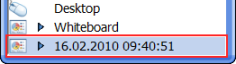
En lloc de mostrar "Pissarra compartida", es mostrarà la data i l'hora de finalització de la sessió. Podeu desar aquesta sessió de pissarra compartida com a fitxer yar per utilitzar-la més endavant.